PS怎么放大缩小
在使用PS的过程中,有时候我们需要对图片进行放大,方便我们对图片的细节进行处理。有时候需要把图片缩小,方便我们查看图片的整理效果。这时候就需要用到PS的缩放功能了。那么PS怎么放大缩小呢,其实有好几种方式可以实现,今天我们就为大家逐一介绍一下。
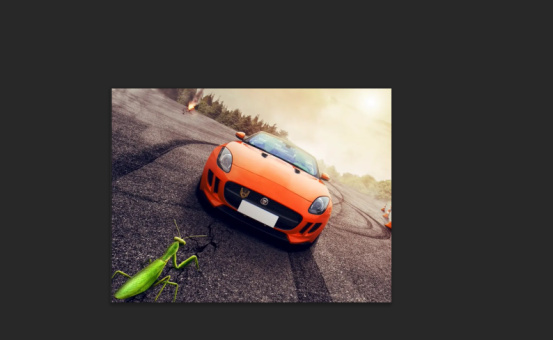
PS怎么放大缩小
在使用PS的过程中,有时候我们需要对图片进行放大,方便我们对图片的细节进行处理。有时候需要把图片缩小,方便我们查看图片的整理效果。这时候就需要用到PS的缩放功能了。那么PS怎么放大缩小呢,其实有好几种方式可以实现,今天我们就为大家逐一介绍一下。
1,键盘+鼠标:利用Photoshop打开一个文档,按住Alt键不放,向上滑动滚轮,可放大图片,向下滑动可缩小图片,这也是比较常用的一种方式。
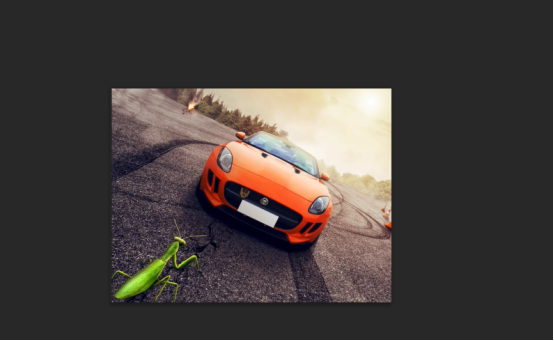
2:键盘模式:按下Ctrl++快捷键可放大图片(按下Ctrl+-快捷键可缩小),或在菜单栏上点击‘视图->放大/缩小’。
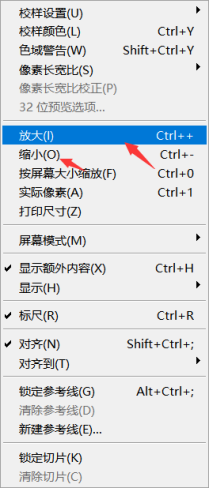
3:抓手工具:从左侧的工具栏中选用抓手工具,先将鼠标光标悬放在图片上,按住Alt键并沿一方向拖动,可平滑放大图片。
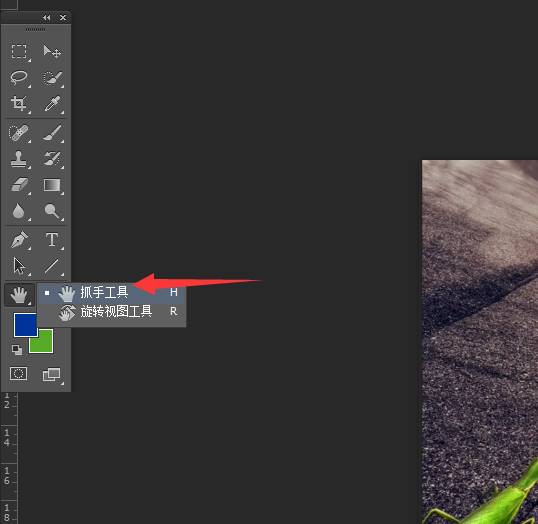
4:导航器:点击菜单栏的窗口-导航器,切换到‘导航器’面板中,将下方滑块向左右拖动,可缩小放大图片。
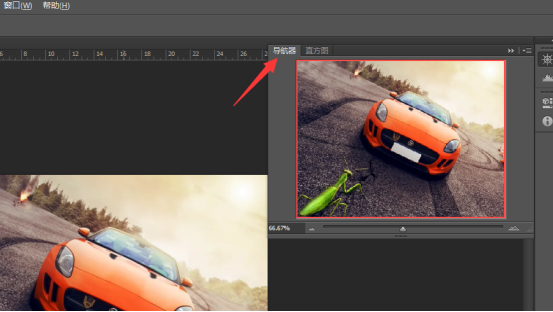
5,从工具栏中选用‘缩放工具’,将鼠标悬放在图片上,鼠标光标标为‘㊉’,点击可放大图片。
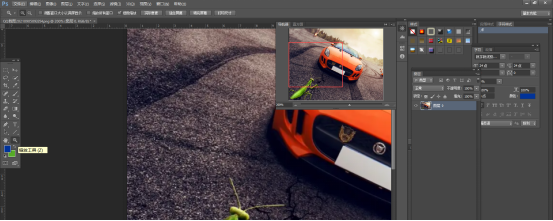
PS怎么放大缩小是每个新手都应该学会的基础操作技巧。学会了这个技巧可以帮助我们很好的完成作品。并且PS放大缩小的功能也是日常工作中比较常用和实用的功能,使用的频率也非常的高,建议大家可以熟练掌握。
本篇文章使用以下硬件型号:联想小新Air15;系统版本:win10;软件版本:PS CS6。
PS怎么放大制作局部特写?
我们在杂志中看到的人物特写,往往会把局部放大,起到一个醒目的效果,这是人物杂志的一大特点,那么大家看到杂志上的局部放大效果都是通过PS软件制作完成的,谁知道PS怎么放大制作局部特写的吗?大家对于这个操作是不是不太熟悉呢,下面就让我为大家解惑答疑吧。
1. 【局部特写】指的是把某个整体进行局部的放大,使其某些特点更加明显,由此增加视觉吸引力,使版面更有韵味,多用于电商banner,尤其是电子产品,也用于杂志中人物特写。
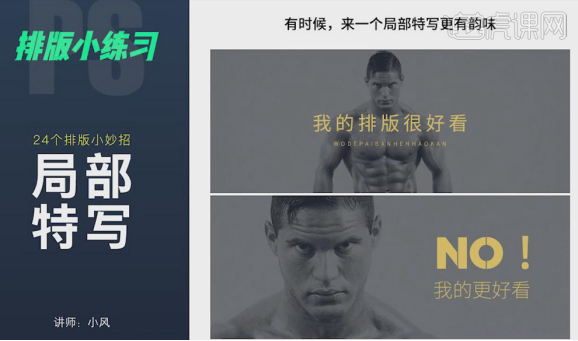
2.案例示范:比如将banner中的人物图片放大,保留人物【眼睛】,这样用户【视觉】都会集中在眼睛,更好的传递眼神的信息,提升用户了解整体的【吸引力】。
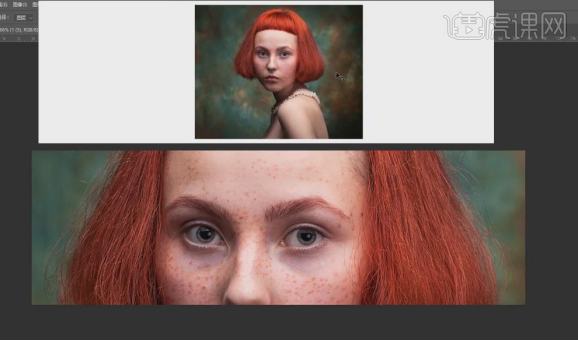
3.以小米、OPPO官网页面为例,这种电子产品的页面排版不会使用特别的技巧,因为他们宣传的重点是产品本身,只是用简单的文案,【局部特写】来表现产品的细节。

4.案例练习:打开【PS】软件,【Ctrl+N】新建画布,拖入主体表的素材,将文案【复制】到画布,进行简单的排版。
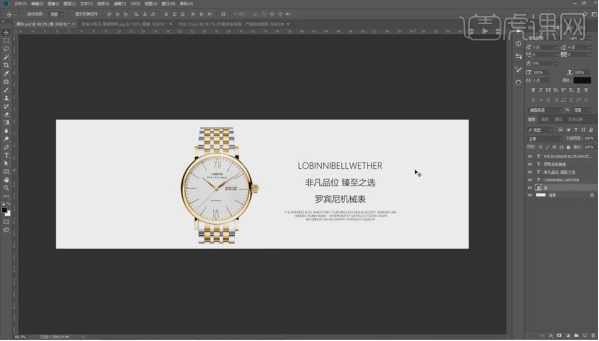
5.根据页面的优雅、高贵的特点,主题文案选择比较修长的【字体样式】,辅助文案选择标准字体即可,【调整】文字大小,分清文案主次。

6.【矩形工具】绘制画布大小的矩形,【填充】蓝黑色,作为背景,图层主体,再【调整】文案细节。

7.【删除】原有的表素材,拖入高清表的素材,【Ctrl+T】将表放大,【Ctrl+M】调整曲线,增强表的明暗对比,突出质感。
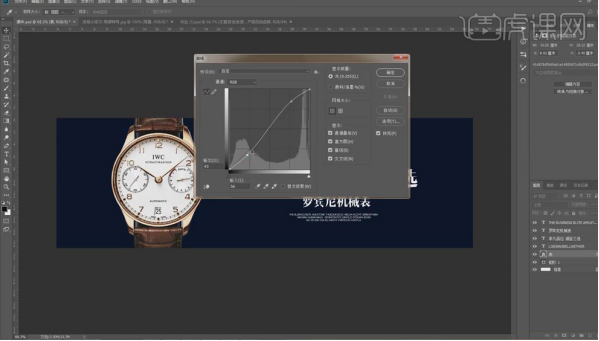
8.【Ctrl+G】将文案打组,【Ctrl+J】复制表的图层,放在原有图层下方,【Ctrl+T】将复制的表不断的放大,降低图层不透明度。

9.【选中】主题文案图层,【右键】-【混合选项】,添加【斜面和浮雕】效果,按【Alt】键将效果复制给其他主题文案图层。
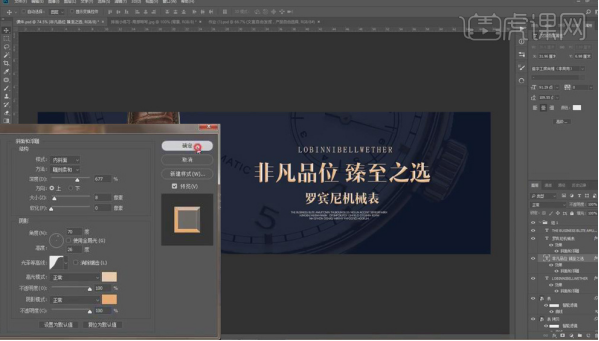
10.【钢笔工具】在主题文案画上短线,作为【装饰】,【Ctrl+T】再将表放大。

PS怎么放大制作局部特写的讲解步骤大家看明白了吧,制作这种局部特写图片,重要的是把关注点找准,然后把关注点放大,操作完的效果就起到了吸引人的眼球的作用。小编的这次操作希望对不太明白的人有所帮助。
本篇文章使用以下硬件型号:联想小新Air15;系统版本:win10;软件版本:PS(CC2017)。

